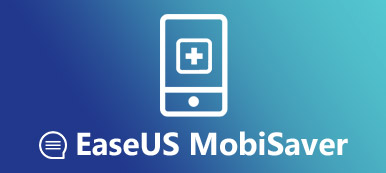iMobie PhoneRescue 및 최고의 대안에 대한 리뷰
스마트폰의 데이터 손실은 결코 좋은 일이 아니지만 때때로 발생합니다. iCloud 백업과 같은 백업이 있으면 쉽게 복원할 수 있습니다. 그렇지 않은 경우 다음과 같은 데이터 복구 도구를 찾습니다. iMobie PhoneRescue.
그러나 이 툴킷에 대해 무엇을 할 수 있는지, 사용할 가치가 있는지 등과 같은 많은 질문이 있습니다. 이 리뷰에서는 장점, 단점 및 iMobie PhoneRescue의 최상의 대안에 초점을 맞출 것입니다.

파트 1: iMobie PhoneRescue 검토
iMobie PhoneRescue는 모바일 장치에서 손실된 파일을 복구하기 위한 훌륭한 데이터 복구 소프트웨어입니다.
iMobie PhoneRescue 검토
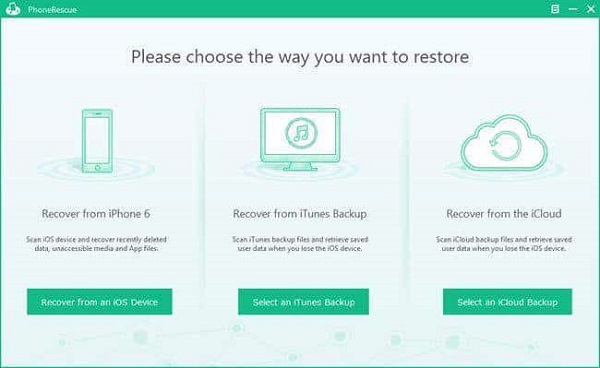
- 뇌교
- 다양한 파일 형식을 복구할 수 있습니다. iOS 또는 Android.
- 복구 모드는 데이터 복구 가능성을 최대화합니다.
- 복구하는 동안 장치의 기존 데이터를 손상시키지 않습니다.
- 손실된 파일을 모바일 또는 하드 드라이브로 다시 복원할 수 있습니다.
- 복구된 파일의 원래 형식과 품질을 유지합니다.
- 선택적 데이터 복구를 위해 손실된 파일을 미리 볼 수 있습니다.
- 죄수 팀은
- 무료 평가판은 파일을 복원할 수 없습니다.
- iMobie PhoneRescue는 실제로 삭제한 것보다 훨씬 더 많은 파일을 찾는 경향이 있습니다.
iMobie PhoneRescue는 안전한가요?
iMobie PhoneRescue는 여러 바이러스 백신 소프트웨어에서 안전한 테스트를 거쳤습니다. iPhone 또는 iPad에서 많은 데이터 유형을 검색하는 데 작동합니다. 그러나 데이터 복구의 복잡한 특성으로 인해 손실된 파일을 모두 복구할 수 있다는 보장은 없습니다.
iMobie PhoneRescue 다운로드
iMobie PhoneRescue의 공식 웹사이트에서 무료 다운로드 옵션을 찾을 수 있습니다. 무료 평가판은 모바일 장치를 스캔하고 손실된 데이터를 찾지만 이를 복구하려면 라이선스를 구입해야 합니다.
파트 2: iMobie PhoneRescue의 상위 2개 대안
조사에 따르면 일부 사용자는 iMobie PhoneRescue가 기기에서 작동을 멈췄다고 보고했습니다. 또한 더 많은 데이터 복구 도구를 마스터하면 데이터 복구 가능성을 높일 수 있습니다. 이것이 우리가 iMobie PhoneRescue에 대한 최상의 대안을 공유하는 이유입니다.
iPhone에 대한 최고의 iMobie PhoneRescue 대안
iMobie PhoneRescue가 iPhone을 위한 강력한 데이터 복구 도구라는 것은 부인할 수 없습니다. 그러나 더 많은 옵션을 배우는 것이 좋습니다. 에이피크소프트 아이폰 데이터 복구 iOS 기기 전용 데이터 복구 애플리케이션입니다.
 추천
추천- 다양한 상황에서 iPhone에서 데이터를 복구하십시오.
- 사진, SMS, 통화 기록, 연락처 등 작업
- 선택한 데이터 복구를 위해 iTunes/iCloud 백업을 엽니다.
- iOS 18/17/16/15/14/13/12를 포함한 최신 iOS 시스템에서 사용할 수 있습니다.
한마디로 iPhone 데이터 복구는 iOS용 iMobie PhoneRescue의 최상의 대안입니다.
iPhone 대신 iMobie PhoneRescue를 사용하는 방법
1단계: iPhone 데이터 복구 설치
iOS용 iMobie PhoneRescue의 최상의 대안을 PC에 다운로드하여 설치하십시오. macOS 15용 다른 버전이 있습니다.
그런 다음 Lightning 케이블을 사용하여 iPhone을 PC에 연결하고 응용 프로그램을 시작하십시오. 장치를 즉시 인식합니다.

2단계: iPhone에서 손실된 데이터 미리보기
왼쪽 열에는 세 가지 모드가 있습니다. iOS 기기에서 복구, iTunes 백업 파일에서 복구 및 iCloud 백업 파일에서 복구. 첫 번째 것을 선택하고 클릭하십시오. 스캔 시작 버튼, iPhone을 백업하지 않은 경우. 두 번째 및 세 번째 옵션은 iTunes 및 iCloud 백업을 여는 데 사용됩니다.
iPhone에서 복구하려는 데이터 유형을 선택하고 다음 보기 단추. 미리보기 창으로 이동하면 다음과 같은 데이터 유형을 선택합니다. Contacts, iPhone에서 모든 잃어버린 연락처를 봅니다.

3단계: iPhone에서 삭제된 데이터 복구
복구하려는 손실된 파일을 확인하고 복구 오른쪽 하단 모서리에 있는 버튼. 메시지가 표시되면 대상 폴더를 설정하고 데이터 복구 프로세스를 시작합니다.

Android에 대한 최고의 iMobie PhoneRescue 대안
Apeaksoft 안드로이드 데이터 복구 Android 휴대폰 또는 태블릿용 iMobie PhoneRescue의 가장 좋은 대안입니다.
 추천
추천- 백업 없이 손실된 파일을 찾기 위해 전체 안드로이드 폰을 스캔하세요.
- 연락처, SMS, 통화 기록, 문서, 사진 등을 복구합니다.
- 선택적 데이터 복구를 수행하기 위해 삭제된 데이터를 봅니다.
- 삼성, LG, Google 등의 Android 기기에서 사용할 수 있습니다.
분명히 Android Data Recovery는 Android에서 데이터 복구에 필요한 모든 것을 충족시킬 수 있습니다.
Android용 iMobie PhoneRescue의 최상의 대안을 사용하는 방법
1단계: Android 데이터 복구 설치
Android용 iMobie PhoneRescue 대안은 두 가지 버전을 제공합니다. 하나는 Windows 7/8/10/11용이고 다른 하나는 macOS 15용입니다. 컴퓨터에 설치할 올바른 버전을 받으세요.
USB 케이블을 사용하여 Android 기기를 컴퓨터에 연결합니다. 장치를 감지할 수 있도록 데이터 복구 응용 프로그램을 실행하십시오. Android 휴대폰에서 USB 디버깅 모드를 활성화해야 합니다.

2단계: 미리보기 후 원하는 데이터 확인
그러면 데이터 유형 창으로 이동합니다. 검색하려는 날짜 유형을 확인하고 다음 보기 버튼을 눌러 다음 창을 엽니다.
모든 데이터 유형은 다음과 같이 왼쪽에 있습니다. 연락처, 메시지, 통화 기록 그리고 더. 오른쪽 패널에 파일을 표시하기 위해 다시 가져올 데이터 유형을 선택하십시오. 그런 다음 복원하려는 모든 손실된 파일을 확인합니다.

3단계: Android에서 손실된 파일 검색
클릭 복구 버튼을 눌러 팝업 대화 상자를 엽니다. 그런 다음 복구된 파일을 저장할 특정 디렉토리를 선택하고 클릭 복구 다시 Android 파일 복구를 시작합니다. 우리의 연구에 따르면 전체 안드로이드 폰을 복구하는 데 몇 분 밖에 걸리지 않습니다.

Android에서 데이터 손실을 방지하고 삭제되거나 손실된 데이터를 복구하기 위해 열심히 노력하려면 백업 안드로이드 전화.
결론
최고의 데이터 복구 소프트웨어 중 하나인 iMobie PhoneRescue를 검토했습니다. 보시다시피 모바일 장치에서 손실된 파일을 복구하는 좋은 옵션입니다. 사용할 가치가 있습니다. 그러나 기기에서 작동하지 않는 경우 iOS 또는 Android용 iMobie PhoneRescue에 대한 최상의 대안을 시도할 수 있습니다. Apeaksoft iPhone Data Recovery는 사용하기 쉬울 뿐만 아니라 더 많은 삭제된 파일을 복구할 수 있습니다. Apeaksoft Android Data Recovery는 Android용 강력한 데이터 복구 소프트웨어입니다. 더 많은 질문? 댓글 영역에 메시지를 남겨주세요.